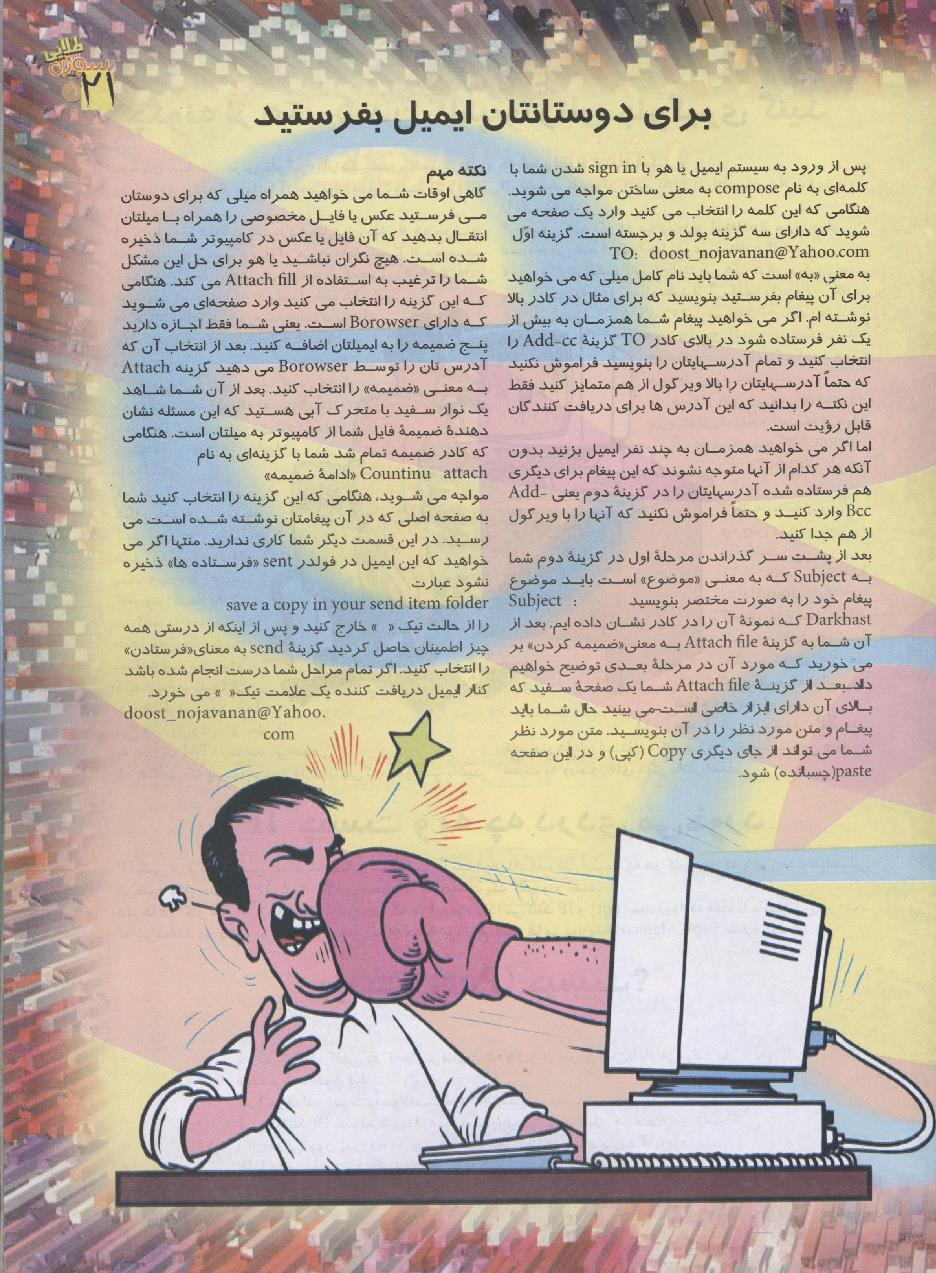
برای دوستانتان ایمیل بفرستید
پس از ورود به سیستم ایمیل یاهو با sign in شدن شما با کلمه ای به نام Compose به معنی ساختن مواجه می شوید. هنگامی که این کلمه را انتخاب می کنید وارد یک صفحه می شوید که دارای سه گزینه بولد و برجسته است. گزینه اول TO:doost_nojavanan@yahoo.com
به معنی "به" است که شما باید نام کامل میلی که می خواهید برای آن پیغام بفرستید بنویسید که برای مثال در کادر بالا نوشته ام. اگر می خواهید پیغام شما همزمان به بیش از یک نفر فرستاده شود در بالای کادر TO گزینه Add-cc را انتخاب کنید و تمام درسهایتان را بنویسید فراموش نکنید که حتما آدرسهایتان را بالا ویرگول از هم متمایز کنید فقط این نکته را بدانید که این آدرس ها برای دریافت کنندگان قابل رؤیت است.
اما اگ رم یخواهید همزمان باه چند نفر ایمیل بزنید بدون آنکه هر کدام از آنها متوجه نشوند که این پیغام برای دیگری هم فرستاده شده درسهایتان را در گزینه دوم یعنی Add-Bcc وارد کنید و حتما فراموش نکنید که آنها را با ویرگول از هم جدا کنید.
بعد از پشت سر گذراندن مرحله اول در گزینه دوم شما به Subject که به معنی "موضوع" است باید موضوع پیغام خود را به صورت مختصر بنویسید: Subject Darkhast که نمونه آن را در کادر نشان داده ایم . بعد از آن شما به گزینه Attach file به معنی "شمیمه کردن" بر می خورید که مورد آن در مرحله بعدی توضیح خواهیم داد. به از گزینه Attach file شما یک صفحه سفید که بالای آن دارای ابزار خاصی است می بینید حال شما باید پیغام و متن مورد نظر را در آن بنویسید. متن مورد نظر شما می تواند از جای دیگری Copy (کپی) و در این صفحه paste (چسبانده) شود.
نکته مهم
گاهی اوقات شما می خواهید همراه میلی که برای دوستان می فرستید عکس یا فایل مخصوصی را همراه با میلتان انتقال بدهید که آن فایل یا عکس در کامپیوتر شما ذخیره شده است. هیچ نگران نباشید یاهو برای حل این مشکل شما را ترغیب به استفاده از Attach fill می کند. هنگامی که این کزینه را انتخاب می کنید وارد صفحه ای می شوید که دارای Browser می دهید گزینه Attach به معنی "ضمیمه" را انتخاب کنید. بهد از آن شما شاهد یک نوار سفید با متحرک آبی هستید که این مسئله نشان دهنده ضمیمه فایل شما از کامپیوتر به میلتان است. هنگامی که کمادر ضمیمه تمام شد شما با گزینه ای به نام Countinu attach "اادامه ضمیمه"
مواجه می شوید. هنگامی که این گزینه را انتخاب کنید شما به صفحه اصلیکه در آن پیغامتان نوشته شده است می رسید. در این قسمت دیگر شما کاری ندارید. منتها اگ رمی خواهید که این ایمیل در فولدر sent "فرستاده ها" ذخیره نشود عبارت save a copy in your send item folder را از حالت تیک " " خارج کنید و پس از اینکه از درستی همه چیز اطمینان حاصل کردید گزینه send به معنای "فرستادن" را انتخاب کنید. اگر تمام مراحل شما درست انجام شده باشد کنار ایمیل دریافت کننده یک علامت تیک " " می خورد.
Doost_nojavanan@yahoo.com
مجلات دوست نوجوانانمجله نوجوان 55صفحه 21